【高级启动选项揭秘】:Windows 10安全模式下的问题解决术
发布时间: 2024-12-28 12:49:59 阅读量: 2 订阅数: 6 


Windows系统安全模式妙用全接触.doc
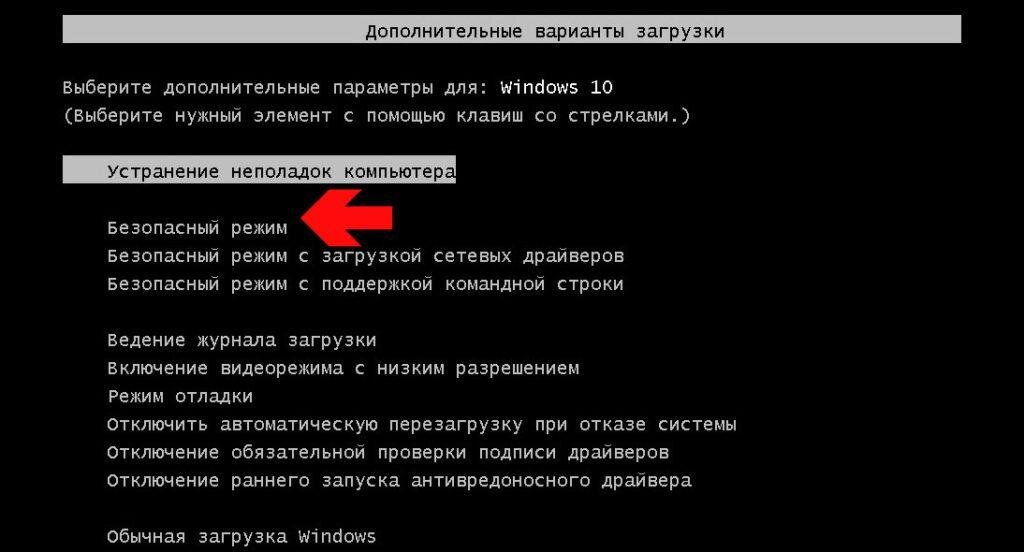
# 摘要
Windows 10的安全模式是一个特殊的启动选项,旨在帮助用户诊断和修复操作系统在标准模式下无法正常运行的问题。本文全面概述了安全模式的功能、工作原理和应用场景。首先介绍了安全模式的定义、目的以及不同安全模式下的启动选项和系统组件行为。随后,本文提供了在安全模式下进行故障排除的技巧,包括系统启动故障的诊断和驱动程序冲突的检测。进一步地,文章深入分析了高级启动选项,并讨论了在特定应用场景中的应用,例如系统更新失败、系统文件损坏和蓝屏问题的解决。此外,文章通过案例分析展示了安全模式在实践中的应用,如硬件驱动问题解决、系统配置不当修复以及系统优化和维护。最后,本文展望了安全模式的未来发展,以及总结了最佳实践和技巧,强调了预防性系统维护和故障排除工具的使用。
# 关键字
Windows 10;安全模式;故障排除;系统维护;高级启动选项;系统优化
参考资源链接:[Dell开机supportassist/ win10(7)系统重装失败急救方法](https://wenku.csdn.net/doc/6412b61cbe7fbd1778d458d6?spm=1055.2635.3001.10343)
# 1. Windows 10安全模式概述
## 1.1 Windows 10安全模式的定义与重要性
Windows 10的安全模式是操作系统的一个最小化运行环境,它以最基础的驱动程序和系统服务启动。在安全模式下,操作系统将禁用大多数第三方服务,这为IT专业人员提供了一个诊断和修复计算机问题的理想环境,尤其是那些在常规启动过程中无法解决的问题。
## 1.2 安全模式的目的与优势
通过仅加载必要的组件,安全模式减少了因软件冲突、驱动问题或恶意软件导致的系统崩溃风险。它的主要目的是帮助用户识别和解决启动问题,系统文件损坏,或者是识别和移除病毒和恶意软件。
## 1.3 安全模式的适用场景
安全模式广泛应用于以下场景:
- 系统无法正常启动时进行故障排除
- 确认新安装的软件或驱动程序是否是导致问题的原因
- 清除病毒或恶意软件
在后续章节中,我们将深入了解安全模式的工作原理、具体的启动选项和如何在各种故障排除中应用这一强大的工具。
# 2. 理论基础:安全模式的工作原理
## 2.1 安全模式的定义与目的
### 2.1.1 安全模式的定义
安全模式是Windows操作系统提供的一种特殊启动方式,它仅加载最基本的系统文件和驱动程序。在安全模式下,操作系统可以最小化地运行,这对于诊断和修复计算机问题非常有用。当标准Windows环境不稳定或存在一些问题时,例如系统文件损坏、驱动程序冲突或某些恶意软件感染,用户可以使用安全模式来解决问题。
在安全模式下,由于系统启动时加载的服务和驱动程序数量有限,所以用户界面也会有相应的简化。例如,系统将默认使用640x480的分辨率,桌面背景和主题将被禁用,且仅允许安装的驱动程序和最基本的系统服务启动。
### 2.1.2 安全模式的主要功能
安全模式的主要功能可归纳为以下几点:
- **最小化驱动程序和服务**:安全模式仅加载一些必要的驱动程序和服务,帮助排除启动时的问题。
- **系统恢复和故障排除**:在安全模式下,用户可以运行系统恢复、修复工具、杀毒软件等,来修复受损的系统文件或清理恶意软件。
- **修改系统设置**:在安全模式下可以更改一些设置,比如更改用户账户密码或启用某些系统服务,这些操作在正常模式下可能因为系统损坏或某些服务未能启动而无法执行。
- **诊断硬件问题**:用户可以测试硬件在最小化系统中的表现,有助于识别硬件故障或驱动程序冲突。
## 2.2 启动选项的种类和功能
### 2.2.1 标准安全模式
标准安全模式是最基本的安全模式启动选项,它加载以下组件:
- 基本的文件系统驱动
- 硬件抽象层(HAL)
- 最小驱动程序集
- Windows内核文件
- 本地用户账户(不包括域账户)
在标准安全模式下,可以进行许多基本的故障排除和系统维护操作,但无法访问网络,因为网络相关的驱动程序和服务并未被加载。
### 2.2.2 网络安全模式
网络安全模式除了包含标准安全模式的所有组件外,还会加载网络支持的驱动程序和服务。这允许用户在安全模式下访问网络资源。因此,网络安全模式适用于需要连接到网络进行故障排除的场景,例如通过网络下载更新或恢复文件。
### 2.2.3 命令提示符安全模式
命令提示符安全模式提供了除了桌面环境以外的命令行界面。启动时仅加载最基本的系统文件,然后在桌面上打开命令提示符窗口。这个选项适用于那些熟悉命令行操作的用户,能够执行复杂的系统维护任务。
### 2.2.4 禁用驱动程序签名强制模式
此模式允许加载未签名的驱动程序。对于那些想要测试或安装第三方驱动程序的用户来说,这是一个有用的选项。但需要注意的是,未签名的驱动程序可能包含安全风险,因此仅在信任该驱动程序的情况下使用。
## 2.3 安全模式下的系统组件行为
### 2.3.1 内核级别的启动过程
在安全模式启动时,Windows的内核会首先加载。内核负责启动系统的基础服务,并初始化硬件设备。由于安全模式仅加载最基本的驱动程序和系统组件,因此在启动过程中,系统执行的内核级别任务也会受到限制。
内核在安全模式下的启动过程如下:
1. **初始化硬件抽象层(HAL)**:HAL是位于Windows内核和硬件之间的接口层,确保硬件在Windows下以一致的方式运行。
2. **加载驱动程序**:加载内核模式驱动程序,但只限于那些对于系统启动和运行所必需的驱动程序。
3. **初始化文件系统**:加载足以访问系统分区的文件系统驱动程序。
4. **启动基本服务**:启动某些核心系统服务,例如启动会话管理器和安全子系统。
### 2.3.2 系统服务和启动项的处理
系统服务和启动项在安全模式下的处理与正常启动时有显著差异。在安全模式下,只有极少数的服务会被启动,其中包括:
- 服务控制管理器
- 本地安全机构
- 事件日志服务
- Windows更新
- 客户端服务框架
而大部分非核心服务和启动项则会被延迟加载或根本不加载。这样做的目的是为了减少启动过程的复杂性和可能引发冲突的风险。用户可以手动管理这些服务和启动项,以帮助诊断和排除问题。例如,如果怀疑某个特定的服务导致系统不稳定,可以在安全模式下禁用该服务,然后观察系统表现是否得到改善。
通过这些机制,安全模式为用户提供了操作系统启动和运行的最小环境,使得系统在遇到问题时能够运行并允许用户进行故障排除。
# 3. 安全模式下的故障排除技巧
## 3.1 常见问题的识别与分析
### 3.1.1 系统启动故障诊断
在计算机启动过程中,可能会遇到多种导致无法正常进入Windows的故障。这类问题通常被称为“启动故障”。在安全模式下诊断这些问题时,首先需要识别故障类型。系统启动故障的类型包括但不限于:
- 循环重启:计算机启动后,在完成系统加载前重新启动。
- 黑屏故障:屏幕上无任何显示,或显示错误代码。
- 蓝屏(BSOD):屏幕显示蓝底白字的错误信息。
为诊断这些故障,可以按照以下步骤
0
0






